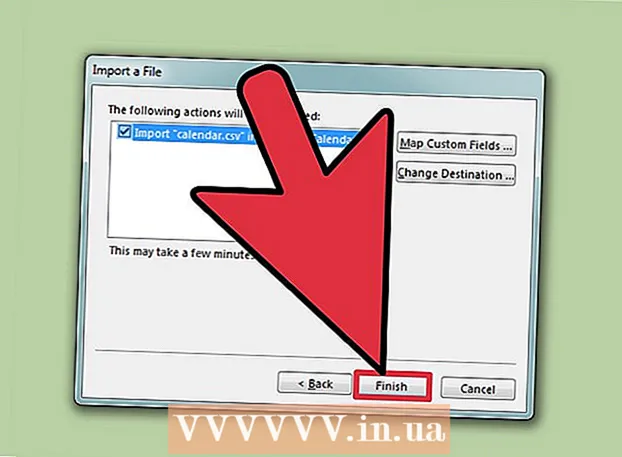ผู้เขียน:
Frank Hunt
วันที่สร้าง:
18 มีนาคม 2021
วันที่อัปเดต:
1 กรกฎาคม 2024

เนื้อหา
บทความนี้จะแสดงวิธีสร้างการสนทนากลุ่มบน Viber Viber ใช้การเชื่อมต่ออินเทอร์เน็ตแทนเครือข่ายมือถือปกติในการส่งข้อความและโทร ซึ่งหมายความว่าคุณสามารถส่งข้อความได้ไม่ จำกัด จำนวนและโทรหาใครบางคนได้ไม่ จำกัด จำนวนนาทีโดยไม่ต้องเสียค่าใช้จ่ายเครือข่าย ด้วย Viber คุณยังสามารถสื่อสารกับหลาย ๆ คนพร้อมกันในหน้าต่างแชทเดียวกัน คุณยังสามารถสร้างการสนทนากลุ่มสาธารณะที่เรียกว่าชุมชน
ที่จะก้าว
วิธีที่ 1 จาก 2: สร้างการแชทเป็นกลุ่ม
 เปิด Viber นี่คือไอคอนสีม่วงพร้อมรูปโทรศัพท์ในลูกโป่งคำพูด แตะไอคอนบนหน้าจอแอพพลิเคชั่นโทรศัพท์ของคุณเพื่อเปิด Viber
เปิด Viber นี่คือไอคอนสีม่วงพร้อมรูปโทรศัพท์ในลูกโป่งคำพูด แตะไอคอนบนหน้าจอแอพพลิเคชั่นโทรศัพท์ของคุณเพื่อเปิด Viber  กดแท็บ แชท. ที่มุมขวาล่างของหน้าจอ มีไอคอนที่เป็นฟองคำพูดสีม่วง นี่จะเป็นการเปิดรายการแชทของคุณ
กดแท็บ แชท. ที่มุมขวาล่างของหน้าจอ มีไอคอนที่เป็นฟองคำพูดสีม่วง นี่จะเป็นการเปิดรายการแชทของคุณ  แตะไอคอนแชทใหม่ ใน Android ปุ่มนี้เป็นปุ่มสีม่วงที่มีลูกโป่งคำพูดอยู่ตรงกลาง ใน iPhone และ iPad นี่คือไอคอนดินสอและกระดาษที่มุมขวาบน
แตะไอคอนแชทใหม่ ใน Android ปุ่มนี้เป็นปุ่มสีม่วงที่มีลูกโป่งคำพูดอยู่ตรงกลาง ใน iPhone และ iPad นี่คือไอคอนดินสอและกระดาษที่มุมขวาบน - ในการแปลงแชทที่มีอยู่เป็นแชทกลุ่มให้กดแชทในเมนูแชทตามด้วยไอคอนสามจุด ('⋮') ที่มุมขวาบนของ Android หรือชื่อผู้ติดต่อที่ด้านบนของ iPhone และ iPad จากนั้นกด "สร้างการสนทนากลุ่มกับ [ผู้ติดต่อปัจจุบัน]"
 กด กลุ่มใหม่. นี่คือตัวเลือกแรกในเมนู "แชทใหม่" ซึ่งจะแสดงรายชื่อผู้ติดต่อของคุณ
กด กลุ่มใหม่. นี่คือตัวเลือกแรกในเมนู "แชทใหม่" ซึ่งจะแสดงรายชื่อผู้ติดต่อของคุณ  เลือกคนที่คุณต้องการเพิ่มในการสนทนากลุ่ม ใน "รายชื่อผู้ติดต่อ" ของคุณให้กดชื่อของบุคคลที่คุณต้องการเพิ่มเพื่อเลือก
เลือกคนที่คุณต้องการเพิ่มในการสนทนากลุ่ม ใน "รายชื่อผู้ติดต่อ" ของคุณให้กดชื่อของบุคคลที่คุณต้องการเพิ่มเพื่อเลือก - ทุกคนสามารถเพิ่มผู้เข้าร่วมใหม่ในการสนทนากลุ่มบน Viber จำนวนผู้เข้าร่วมสูงสุดคือ 250 คน
 กด พร้อม เพื่อดำเนินการต่อ ที่มุมซ้ายบนของหน้าจอ หน้าต่างแชทใหม่จะเปิดขึ้น
กด พร้อม เพื่อดำเนินการต่อ ที่มุมซ้ายบนของหน้าจอ หน้าต่างแชทใหม่จะเปิดขึ้น  เริ่มการแชท พิมพ์ข้อความของคุณและกดไอคอนเครื่องบินกระดาษทางด้านขวาเพื่อส่ง รอให้สมาชิกคนอื่น ๆ ในแชทกลุ่มตอบกลับ
เริ่มการแชท พิมพ์ข้อความของคุณและกดไอคอนเครื่องบินกระดาษทางด้านขวาเพื่อส่ง รอให้สมาชิกคนอื่น ๆ ในแชทกลุ่มตอบกลับ  กด ⋮ หรือตามชื่อของแชท หากคุณใช้สมาร์ทโฟนกับ Android ให้แตะไอคอนสามจุดที่มุมขวาบน หากคุณใช้ iPhone หรือ iPad ให้กดชื่อของแชทที่ด้านบนของแชท ซึ่งจะแสดงเมนูขยาย
กด ⋮ หรือตามชื่อของแชท หากคุณใช้สมาร์ทโฟนกับ Android ให้แตะไอคอนสามจุดที่มุมขวาบน หากคุณใช้ iPhone หรือ iPad ให้กดชื่อของแชทที่ด้านบนของแชท ซึ่งจะแสดงเมนูขยาย  กด ข้อมูลการแชท. ในเมนูที่ขยายลงมาเมื่อคุณกดไอคอน 3 จุดหรือชื่อของแชทที่ด้านบนของหน้าจอ
กด ข้อมูลการแชท. ในเมนูที่ขยายลงมาเมื่อคุณกดไอคอน 3 จุดหรือชื่อของแชทที่ด้านบนของหน้าจอ - ใน iPhone และ iPad จะเรียกว่า "ข้อมูลการแชทและการตั้งค่า"
 กด เพิ่มผู้เข้าร่วม. ซึ่งจะแสดงรายชื่อผู้ติดต่อของคุณ
กด เพิ่มผู้เข้าร่วม. ซึ่งจะแสดงรายชื่อผู้ติดต่อของคุณ  แตะรายชื่อที่คุณต้องการเพิ่ม สิ่งนี้ช่วยให้คุณสามารถเพิ่มผู้เข้าร่วมในการแชทเป็นกลุ่มได้มากขึ้น
แตะรายชื่อที่คุณต้องการเพิ่ม สิ่งนี้ช่วยให้คุณสามารถเพิ่มผู้เข้าร่วมในการแชทเป็นกลุ่มได้มากขึ้น  กด พร้อม หรือ
กด พร้อม หรือ  เปิด Viber นี่คือไอคอนสีม่วงพร้อมรูปโทรศัพท์ในลูกโป่งคำพูด แตะไอคอนบนหน้าจอแอพพลิเคชั่นโทรศัพท์ของคุณเพื่อเปิด Viber
เปิด Viber นี่คือไอคอนสีม่วงพร้อมรูปโทรศัพท์ในลูกโป่งคำพูด แตะไอคอนบนหน้าจอแอพพลิเคชั่นโทรศัพท์ของคุณเพื่อเปิด Viber  กดแท็บ แชท. ที่มุมขวาล่างของหน้าจอ มีไอคอนที่เป็นฟองคำพูดสีม่วง นี่จะเป็นการเปิดรายการแชทของคุณ
กดแท็บ แชท. ที่มุมขวาล่างของหน้าจอ มีไอคอนที่เป็นฟองคำพูดสีม่วง นี่จะเป็นการเปิดรายการแชทของคุณ  แตะไอคอนแชทใหม่ ใน Android ปุ่มนี้เป็นปุ่มสีม่วงที่มีลูกโป่งคำพูดอยู่ตรงกลาง ใน iPhone และ iPad นี่คือไอคอนดินสอและกระดาษที่มุมขวาบน
แตะไอคอนแชทใหม่ ใน Android ปุ่มนี้เป็นปุ่มสีม่วงที่มีลูกโป่งคำพูดอยู่ตรงกลาง ใน iPhone และ iPad นี่คือไอคอนดินสอและกระดาษที่มุมขวาบน  กด ชุมชนใหม่. นี่คือตัวเลือกที่สองในเมนูแชทใหม่
กด ชุมชนใหม่. นี่คือตัวเลือกที่สองในเมนูแชทใหม่  กด เริ่มชุมชน. ที่เป็นปุ่มสีม่วงท้ายหน้าจอ
กด เริ่มชุมชน. ที่เป็นปุ่มสีม่วงท้ายหน้าจอ - เมื่อได้รับแจ้งให้เพิ่มชื่อในบัญชีของคุณให้กด "เพิ่ม" ในป๊อปอัปจากนั้นพิมพ์ชื่อสำหรับบัญชีของคุณ
 พิมพ์ชื่อชุมชนของคุณ กดบรรทัดที่ระบุว่า "เพิ่มชื่อ" จากนั้นพิมพ์ชื่อสำหรับชุมชนของคุณ
พิมพ์ชื่อชุมชนของคุณ กดบรรทัดที่ระบุว่า "เพิ่มชื่อ" จากนั้นพิมพ์ชื่อสำหรับชุมชนของคุณ  กดไอคอนที่เป็นรูปกล้อง (ไม่บังคับ) คุณสามารถเพิ่มรูปโปรไฟล์สำหรับกลุ่มของคุณได้ที่นี่
กดไอคอนที่เป็นรูปกล้อง (ไม่บังคับ) คุณสามารถเพิ่มรูปโปรไฟล์สำหรับกลุ่มของคุณได้ที่นี่  กด ถ่ายภาพใหม่ หรือ เลือกภาพจากแกลเลอรี่. หากคุณต้องการถ่ายภาพด้วยกล้องของคุณให้กด "ถ่ายภาพ" หากต้องการเลือกรูปภาพให้กด "เลือกรูปภาพจากแกลเลอรี"
กด ถ่ายภาพใหม่ หรือ เลือกภาพจากแกลเลอรี่. หากคุณต้องการถ่ายภาพด้วยกล้องของคุณให้กด "ถ่ายภาพ" หากต้องการเลือกรูปภาพให้กด "เลือกรูปภาพจากแกลเลอรี"  ถ่ายหรือเลือกรูปภาพ หากคุณต้องการถ่ายภาพให้ใช้แอปกล้องถ่ายรูปเพื่อถ่ายภาพ หากคุณต้องการเลือกรูปภาพให้กดรูปภาพที่คุณต้องการเลือกจากนั้นกด "บันทึก" หรือ "เสร็จสิ้น" บน iPhone
ถ่ายหรือเลือกรูปภาพ หากคุณต้องการถ่ายภาพให้ใช้แอปกล้องถ่ายรูปเพื่อถ่ายภาพ หากคุณต้องการเลือกรูปภาพให้กดรูปภาพที่คุณต้องการเลือกจากนั้นกด "บันทึก" หรือ "เสร็จสิ้น" บน iPhone  เพิ่มคำอธิบาย. กดบรรทัดที่ระบุว่า "เพิ่มคำอธิบายสำหรับชุมชนของคุณ" จากนั้นพิมพ์คำอธิบายสั้น ๆ ว่าชุมชนของคุณเกี่ยวกับอะไร
เพิ่มคำอธิบาย. กดบรรทัดที่ระบุว่า "เพิ่มคำอธิบายสำหรับชุมชนของคุณ" จากนั้นพิมพ์คำอธิบายสั้น ๆ ว่าชุมชนของคุณเกี่ยวกับอะไร  กด บันทึก หรือ
กด บันทึก หรือ  แตะรายชื่อที่คุณต้องการเพิ่ม คุณสามารถกดผู้ติดต่อได้มากเท่าที่คุณต้องการในรายชื่อผู้ติดต่อของคุณเพื่อเพิ่ม
แตะรายชื่อที่คุณต้องการเพิ่ม คุณสามารถกดผู้ติดต่อได้มากเท่าที่คุณต้องการในรายชื่อผู้ติดต่อของคุณเพื่อเพิ่ม  กด แบ่งปันลิงค์. ทางด้านบนของเมนู "Add Members" ถัดจากไอคอนสีฟ้าอ่อนที่เป็นรูปลูกโซ่ คุณจะได้รับลิงก์เพื่อแชร์ที่นี่เพื่อเชิญผู้คนมาที่ชุมชนของคุณ
กด แบ่งปันลิงค์. ทางด้านบนของเมนู "Add Members" ถัดจากไอคอนสีฟ้าอ่อนที่เป็นรูปลูกโซ่ คุณจะได้รับลิงก์เพื่อแชร์ที่นี่เพื่อเชิญผู้คนมาที่ชุมชนของคุณ  กด คัดลอกลิงค์. ข้างไอคอนที่เป็นรูปลูกโซ่ นี่จะคัดลอกลิงค์ชุมชนของคุณไปยังคลิปบอร์ดของคุณ
กด คัดลอกลิงค์. ข้างไอคอนที่เป็นรูปลูกโซ่ นี่จะคัดลอกลิงค์ชุมชนของคุณไปยังคลิปบอร์ดของคุณ  วางลิงก์ในข้อความเชิญ หากต้องการเชิญผู้คนคุณต้องวางลิงก์ชุมชนในอีเมลข้อความหรือโพสต์โซเชียลมีเดีย ทุกคนที่มีบัญชี Viber สามารถคลิกลิงก์และเข้าร่วมชุมชนของคุณได้ ไม่มีการ จำกัด จำนวนคนที่เข้าร่วมชุมชนได้
วางลิงก์ในข้อความเชิญ หากต้องการเชิญผู้คนคุณต้องวางลิงก์ชุมชนในอีเมลข้อความหรือโพสต์โซเชียลมีเดีย ทุกคนที่มีบัญชี Viber สามารถคลิกลิงก์และเข้าร่วมชุมชนของคุณได้ ไม่มีการ จำกัด จำนวนคนที่เข้าร่วมชุมชนได้ - คุณสมบัติอื่น ๆ ของชุมชน ได้แก่ ผู้ดูแลระบบที่ได้รับมอบหมายความสามารถในการตอบกลับคนอื่นที่โพสต์สมาชิกสามารถดูประวัติการแชทแบบเต็มและสามารถตรึงข้อความสำคัญไว้ที่ด้านบนของแชทได้
เคล็ดลับ
- แม้ว่าคุณจะสามารถส่งสายและข้อความธรรมดาใน Viber ได้ แต่คุณสามารถเพิ่มผู้เข้าร่วมในการแชทกลุ่มที่ใช้ Viber หรือผู้ที่มีบัญชี Viber เท่านั้น
- คุณสามารถใช้การแชทเป็นกลุ่มได้เหมือนหน้าต่างแชทปกติ คุณสามารถส่งไฟล์และบันทึกเสียงได้ แต่ยังใช้อีโมติคอนและสติกเกอร์ได้ด้วย